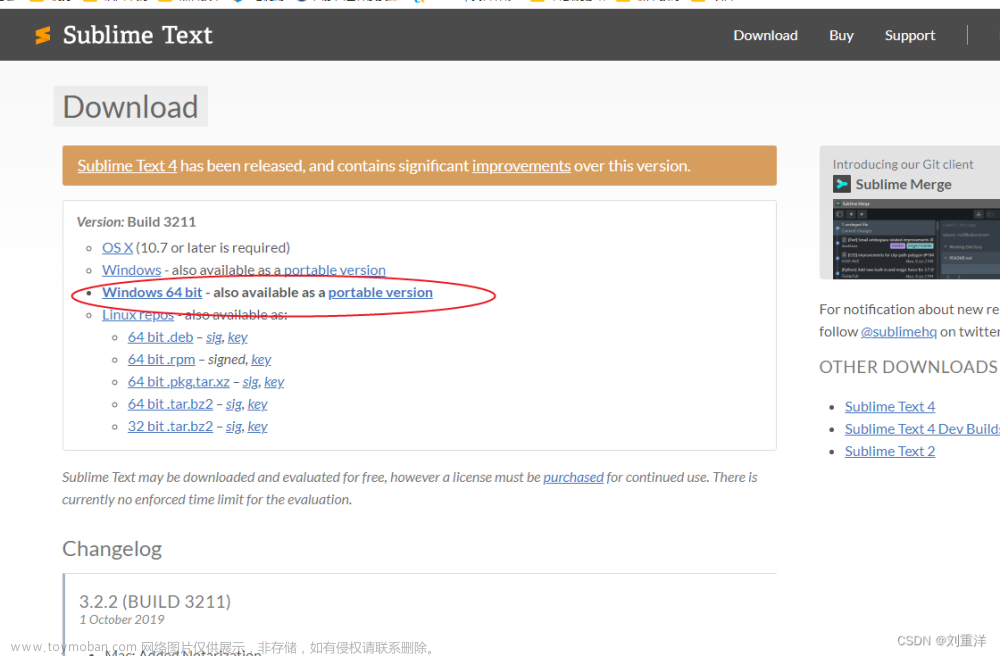一、安装教程
1、打开Sublime Text官网下载安装包。官网下载链接:http://www.sublimetext.com/3
2、Windows32位操作系统选择“Windows”,64位操作系统选择“Windows64bit”,直接点击即可,如图所示。
3、把安装包下载到电脑上,注意要记住下载路径。

4、双击安装包,点击next,注意勾选“Add to explorer context menu”,这是添加右键菜单的选项,就是以后你的一些文档都可以使用sublime text打开,然后继续点击“next”。 5、然后点击“install”,就可以安装了,安装完成后,点击“Finish”。
5、然后点击“install”,就可以安装了,安装完成后,点击“Finish”。
6、安装完成后,去桌面上找到sublime text快捷方式,如果没有的话,可以去安装文件夹下把sublime_text.exe发送快捷方式到桌面,然后打开就可以使用了。
二、中文设置
安装好Sublime Text之后,有些小伙伴打开用时可能傻眼了,因为Sublime Text的界面都是英文的,英文那我看不懂呀,下面我就来介绍下如何将sublime text设置成中文。
1、打开软件,点击Preference,选择最底部的Package Control,出现查找栏。这里注意:如果点击Preference没有Package Control,可以选择按住快捷键Shift+Ctrl+P,也会出现查找栏。

2、然后在搜索框中输入关键字 install ,点击选择其中的:Package Control: Install Package。
3、刚点击之后并不会立刻有反应,需要稍等一会,然后就会弹出一个消息框,表示插件列表加载完成,出现如下图的列表。
4、在搜索框中输入chinese,选择下拉框中的ChineseLocalizations,如图:
5、点击之后,中文包就安装完成了。
6、如果你的软件语言没有更换过来,可以先关闭软件重新打开,然后点击Help->最下面的Language->简体中文 。(不过我这边建议能用英文版就用英文版,这样还能锻炼自己的英语能力)
最后,在学习过程中会遇到各种各样的问题,如果问题很久不能解决,就会打击到你学习的信心,最终导致放弃。所以你最好还是有一个经验丰富的人在前期能够带一带你,帮你解答学习过程中遇见的问题。身边没有能够帮你解答问题的人,加一些学习群或者加我聊聊,帮你解决各种问题~文章来源:https://www.toymoban.com/news/detail-412077.html
多年开发经验,你可以私信我你目前的情况,我可以帮你根据你的时间制定一个学习规划,学习过程中遇见什么问题也可以随时问我。 文章来源地址https://www.toymoban.com/news/detail-412077.html
文章来源地址https://www.toymoban.com/news/detail-412077.html
到了这里,关于Sublime Text安装教程-零基础傻瓜式安装细节的文章就介绍完了。如果您还想了解更多内容,请在右上角搜索TOY模板网以前的文章或继续浏览下面的相关文章,希望大家以后多多支持TOY模板网!